Hvernig á að slökkva á myndavélinni á iPhone eða iPad
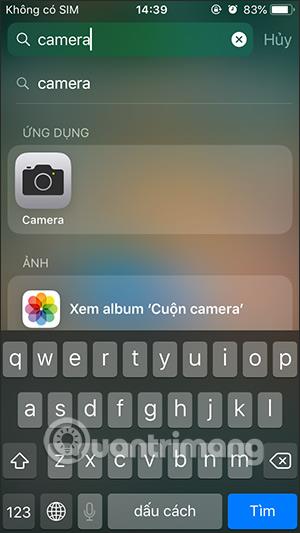
Þú getur nýtt þér skjátímaeiginleikann á iPhone til að fela forrit á iPhone, eins og að slökkva á myndavélinni á iPhone. Þá hverfur myndavélarappið á iPhone
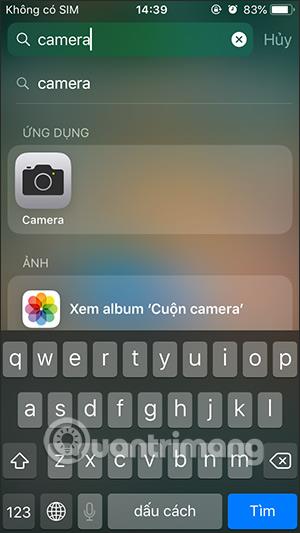
Frá iOS 12 og áfram er iPhone/iPad búinn mörgum nýjum eiginleikum, þar á meðal skjátímaeiginleika, sem takmarkar forrit á iPhone/iPad til að koma í veg fyrir að forrit séu notuð of lengi. Og þú getur nýtt þér skjátímaeiginleikann á iPhone til að fela forrit á iPhone, eins og að slökkva á myndavélinni á iPhone. Þá hverfur myndavélaforritið á iPhone og ekki er hægt að nota önnur forrit, jafnvel þegar leitað er á Kastljósstikunni. Greinin hér að neðan mun leiða þig til að fela myndavélina á iPhone.
Leiðbeiningar til að slökkva á myndavélinni á iPhone
Svo lengi sem þú hefur ekki breytt því er myndavélin enn sýnd á iPhone og leit í gegnum Kastljós birtist enn.
Skref 1:
Í iPhone viðmótinu, farðu í Stillingar, smelltu síðan á skjátímastillingar og veldu Kveikja á skjátíma ef þú hefur aldrei notað þennan eiginleika.
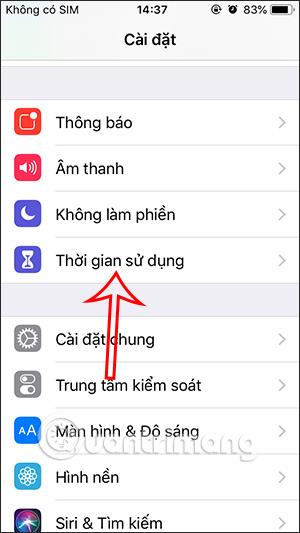
Skref 2:
Þegar skjátími eiginleiki er virkur skaltu smella á Virkja takmörk til að halda áfram að slökkva á efni á iPhone og iPad. Á þessum tímapunkti mun notandinn kveikja á Virkja takmarkanir til notkunar .
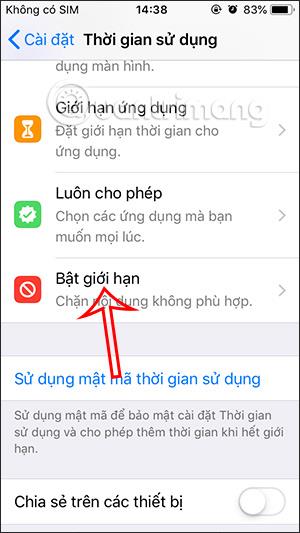
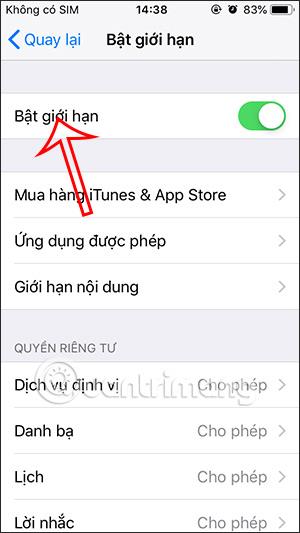
Skref 3:
Næst, í þessu viðmóti, smelltu á Leyfð forrit til að sjá lista yfir forrit sem hafa leyfi til að starfa. Nú munt þú sjá myndavélarforritið , við skulum slökkva á myndavélarvirkjunarhnappinum .
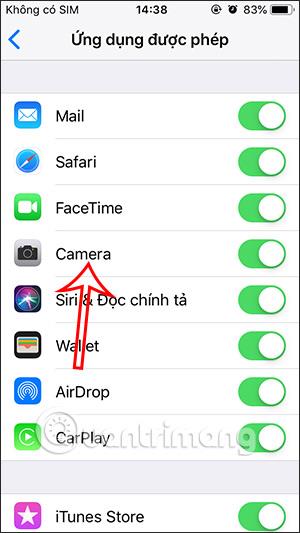

Skref 4:
Nú ferðu aftur í iPhone skjáviðmótið og finnur ekki myndavélarforritið. Jafnvel þegar hringt er í Siri getur Spotlight ekki fundið myndavélarforritið.
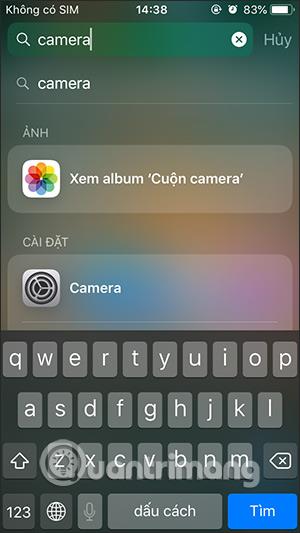
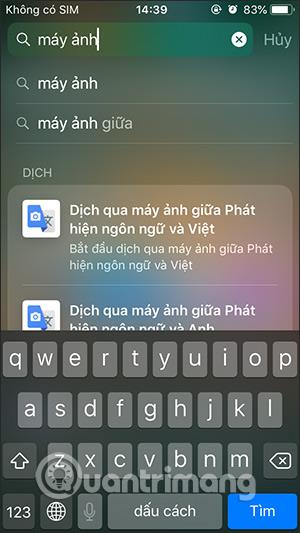
Forrit sem hafa leyfi til að nota eða hafa aðgang að myndavélinni í símanum geta ekki opnað myndavélina, né tekið upp myndir og myndskeið.
Vídeóleiðbeiningar til að slökkva á iPhone myndavél
Sound Check er lítill en mjög gagnlegur eiginleiki á iPhone símum.
Photos appið á iPhone er með minningareiginleika sem býr til söfn af myndum og myndböndum með tónlist eins og kvikmynd.
Apple Music hefur vaxið einstaklega stórt síðan það kom fyrst á markað árið 2015. Hingað til er það næststærsti straumspilunarvettvangur fyrir gjaldskylda tónlist á eftir Spotify. Auk tónlistarplatna er Apple Music einnig heimili fyrir þúsundir tónlistarmyndbanda, 24/7 útvarpsstöðvar og margar aðrar þjónustur.
Ef þú vilt bakgrunnstónlist í myndböndin þín, eða nánar tiltekið, taka upp lagið sem spilar sem bakgrunnstónlist myndbandsins, þá er mjög auðveld lausn.
Þó að iPhone sé með innbyggt veðurforrit, veitir það stundum ekki nægilega nákvæm gögn. Ef þú vilt bæta einhverju við þá eru fullt af valkostum í App Store.
Auk þess að deila myndum úr albúmum geta notendur bætt myndum við sameiginleg albúm á iPhone. Þú getur sjálfkrafa bætt myndum við sameiginleg albúm án þess að þurfa að vinna úr albúminu aftur.
Það eru tvær fljótlegri og einfaldari leiðir til að setja upp niðurtalningu/tímamæli á Apple tækinu þínu.
App Store inniheldur þúsundir frábærra forrita sem þú hefur ekki prófað ennþá. Almenn leitarorð eru kannski ekki gagnleg ef þú vilt uppgötva einstök öpp og það er ekkert gaman að fara í endalausa flettu með tilviljunarkenndum leitarorðum.
Blur Video er forrit sem gerir senur óskýrar, eða hvaða efni sem þú vilt hafa í símanum þínum, til að hjálpa okkur að fá myndina sem okkur líkar.
Þessi grein mun leiðbeina þér hvernig á að setja upp Google Chrome sem sjálfgefinn vafra á iOS 14.









